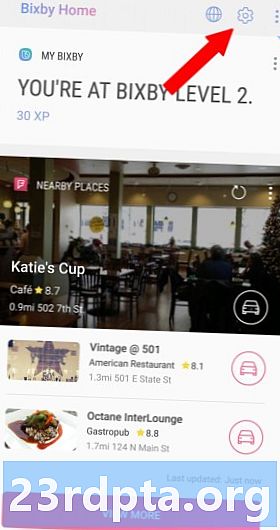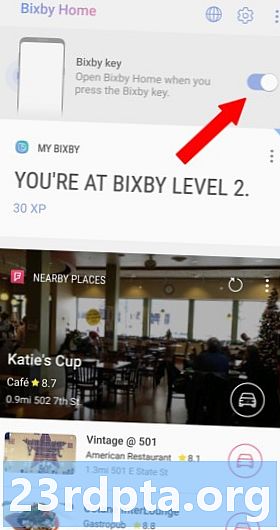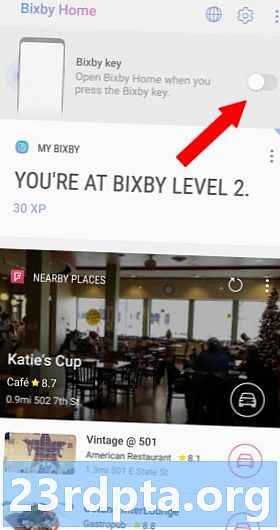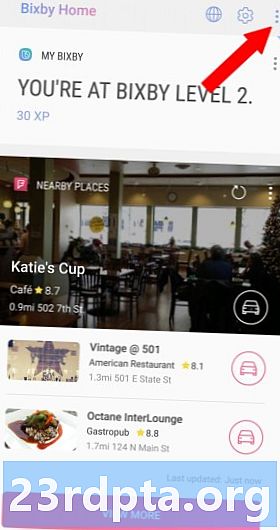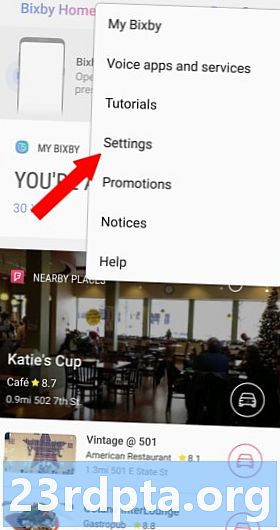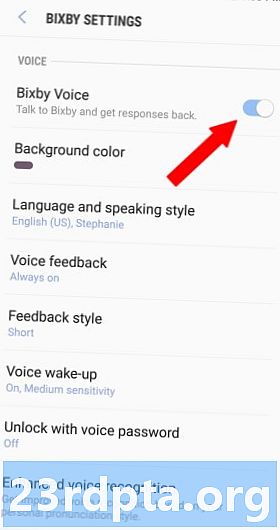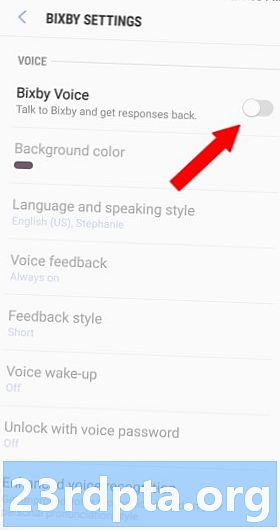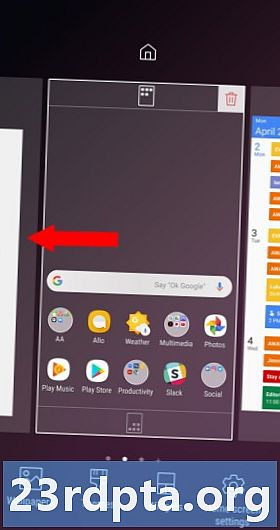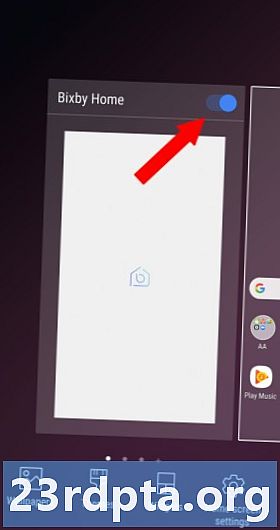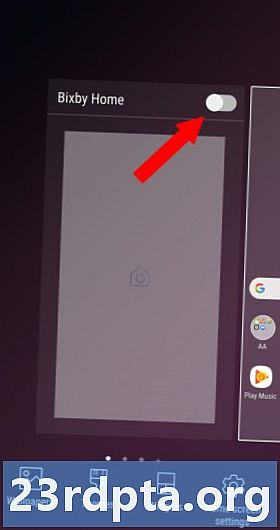Inhalt
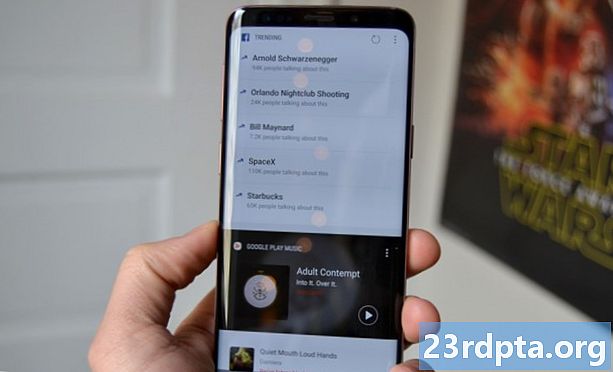
Samsung geht All-in auf Bixby, seinen KI-Assistenten, der alle Aspekte des Betriebssystems des Galaxy S9 abdeckt. Das Problem ist, dass Bixby nicht jedermanns Sache ist. Wenn Sie kein Bixby-Fan sind, fällt es Ihnen möglicherweise schwer, Ihre neue Galaxie wirklich zu genießen. Glücklicherweise können Sie Bixby auf dem Galaxy S9 nach nur wenigen Schritten vollständig deaktivieren.
Verpassen Sie nicht: Samsung Galaxy S9 Test: Erstklassig und erstklassig
So deaktivieren Sie die Bixby-Taste

Die Bixby-Taste befindet sich an einer äußerst ungünstigen Stelle direkt unter den Lautstärketasten auf der linken Seite des Galaxy S9. Wenn Sie bei Bixby nicht all-in sind, wird durch versehentliches Drücken dieser Tasteäußerst nervig nach etwa dem vierten oder fünften mal. Glücklicherweise ist es einfach zu deaktivieren und kann in nur wenigen Schritten durchgeführt werden:
- Öffnen Sie Bixby Home, indem Sie auf Ihrem Galaxy S9 zum Startbildschirm ganz links wischen.
- Tippen Sie auf dieEinstellungen Zahn am oberen Bildschirmrand.
- Am oberen Rand des Bildschirms,Tippen Sie auf den Schalter Zum Deaktivieren der Bixby-Taste, damit Bixby Home beim Drücken nicht geöffnet wird.
Das ist es! Jetzt können Sie die Bixby-Taste nach Herzenslust drücken, und nichts wird passieren. Fühlt sich gut an, nicht wahr?
Sie sollten wissen, dass die Bixby-Taste zwei Funktionen hat: Ein kurzer Druck startet Bixby Home (das wir gerade deaktiviert haben) und ein langer Druck startet Bixby Voice. Wenn Sie Bixby Voice deaktivieren möchten, finden Sie unten Anweisungen.
So deaktivieren Sie Bixby Voice

Für die meisten Menschen ist Bixby Voice wahrscheinlich die nützlichste Bixby-Funktion. Auf einfache Weise können Sie Ihrem Telefon eine einfache Frage stellen, ohne es zuerst entsperren zu müssen. Einige Leute sind keine großen Fans von Bixby Voice - Google Assistant ist in bestimmten Szenarien viel nützlicher - und zum Glück gibt es eine einfache Möglichkeit, es zu deaktivieren:
- Öffnen Sie Bixby Home, indem Sie auf Ihrem Galaxy S9 zum Startbildschirm ganz links wischen.
- Tippen Sie auf dieDreipunkt-Menütaste am oberen Bildschirmrand.
- Zapfhahndie Einstellungen.
- Runterscrollen bis Sie die aufgerufene Option sehenBixby Voice.
- Tippen Sie auf den Umschalter um Bixby Voice auszuschalten.
Sie können Bixby Voice wieder aktivieren, indem Sie die Schritte eins bis vier ausführen und dann erneut auf den Schalter tippen, um Bixby Voice in die Ein-Position zu schalten.
Okay, Sie möchten nicht, dass diese Bixby-Taste Bixby öffnet, aber das ist eine Verschwendung einer guten Taste, oder? Gute Nachrichten! Eine Reihe von Entwicklern hat Apps entwickelt, mit denen Sie die Bixby-Schaltfläche einer anderen App zuordnen können, z. B. Google Assistant. Befolgen Sie diese Anleitung, um zu erfahren, wie Sie die Bixby-Taste neu zuordnen.
So deaktivieren Sie Bixby Home
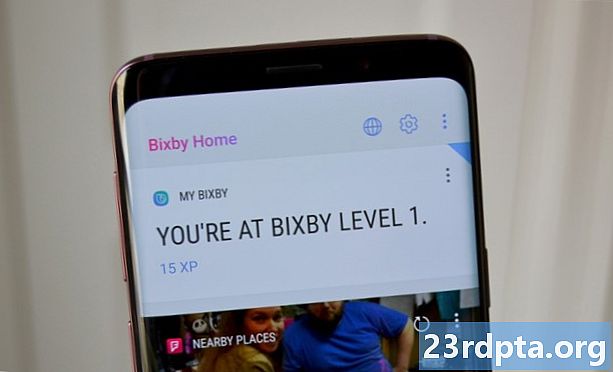
Es ist schwierig, einen guten Grund für die Verwendung von Bixby Home zu finden. Bixby Home ist die vertikal scrollende Liste mit Inhalten, die sich ganz links auf Ihrem Startbildschirm befindet. Es ist die Liste der Inhalte, die Ihnen "nützliche" Dinge wie trendige Facebook-Themen und zufällige GIFs zeigt. Trotz der leistungsstarken technischen Daten des Galaxy S9 und S9 Plus unter der Motorhaube führt das Wechseln zu Bixby Home zu einer Verzögerung von mehreren Sekunden, wenn versucht wird, das Gerät zu öffnen.
Wenn Sie Bixby Home deaktivieren möchten, finden Sie die folgenden Anweisungen:
- Drücken Sie lange auf einen leeren Bereich (irgendwo ohne Symbole oder Widgets) auf dem Startbildschirm Ihres Galaxy S9, um auf Ihren zuzugreifenStartbildschirmeinstellungen.
- Sie können auch mit zwei Fingern nach innen drücken, um zu diesem Bildschirm zu gelangen.
- Wischen Sie zum Startbildschirm ganz links wo Sie Bixby Home finden.
- Tippen Sie auf den Umschalter am oberen Bildschirmrand, um Bixby Home zu deaktivieren.
Um Bixby Home wieder zu aktivieren, führen Sie die Schritte eins und zwei erneut aus und tippen Sie dann auf auf Position.
Das ist alles, Leute - nachdem Sie alle oben aufgeführten Schritte befolgt haben, sollten Sie ein Bixby-freies Leben führen. Haben Sie Tipps oder Tricks für uns, die wir verpasst haben?
Lesen Sie weiter:
- Bixby-Anleitung: Funktionen, kompatible Geräte, beste Befehle
- Bixby auf dem Samsung Galaxy S9: Es ist nicht alles schlecht
- Samsung Galaxy S9 und Galaxy S9 Plus Probleme und wie man sie behebt
- Berichten zufolge lässt Samsung Benutzer die Bixby-Taste des Galaxy S10 neu zuordnen